Windows 1809 jest już dostępny. Wygląda na to, że Microsoft rozwiązał początkowe problemy związane z tą wersją, jednak obecnie zaleca użytkownikom, aby poczekali na aktualizację w aplikacji Ustawienia. Jedną z nowych funkcji w tej aktualizacji jest opcja powiększenia rozmiaru tekstu w całym interfejsie użytkownika Windows 10. Niestety, realizacja tej funkcji pozostawia wiele do życzenia. Mimo że miałem nadzieję na jej przydatność, okazała się ona rozczarowująca. W rezultacie pozostajemy z użyciem Lupy w systemie Windows 10.
Lupa to aplikacja, która nie jest zła. Jest obecna w systemie Windows od czasów przed Windows 7 i działa całkiem nieźle, chociaż jej obsługa nie jest zbyt wygodna.
Lupa w systemie Windows 10
W Windows 10 można korzystać z Lupy przy użyciu jedynie skrótów klawiaturowych. Można ją włączyć z sekcji ustawień dotyczących dostępności, ale to rozwiązanie nie jest zbyt praktyczne. Dlatego warto znać skróty klawiaturowe, które umożliwiają łatwiejsze zarządzanie aplikacją.
Aby otworzyć Lupę: Win + + lub Win + –
Przycisk plus powiększa widok, a minus pomniejsza.
Aby zamknąć Lupę: Win + Esc
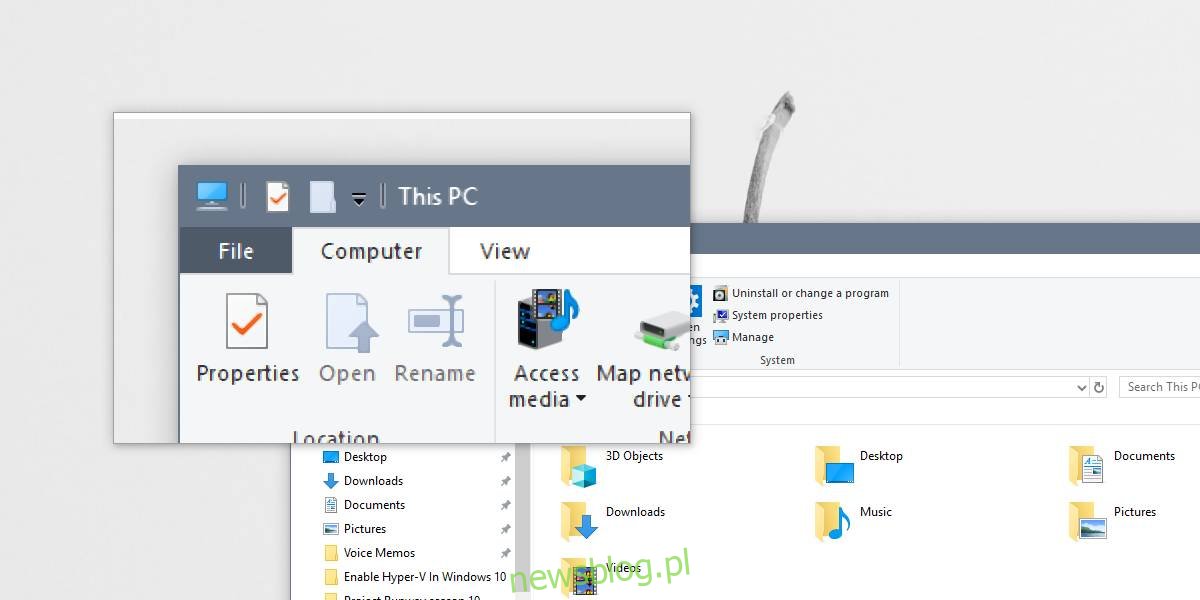
Lupa oferuje trzy różne tryby wyświetlania, które warto przetestować, aby znaleźć ten najbardziej odpowiedni. Po uruchomieniu Lupy pojawia się okno, w którym można ją skonfigurować. W menu rozwijanym „Widok” można wybrać jeden z trzech trybów:
Pełny ekran: Ctrl + Alt + F
Obiektyw: Ctrl + Alt + L
Dok: Ctrl + Alt + D
Wszystkie tryby można aktywować za pomocą skrótów klawiaturowych. Tryb pełnoekranowy może być najtrudniejszy w obsłudze, ponieważ powiększa wszystko na ekranie i automatycznie przewija do miejsca, w którym znajduje się kursor. W tym trybie nie można zobaczyć całego ekranu jednocześnie.
Tryb soczewki oferuje małe okno, które przemieszcza się i powiększa obszar poniżej kursora. Pozostała część ekranu jest nadal widoczna, co znacznie ułatwia nawigację.
Tryb Docka wydaje się być najwygodniejszym rozwiązaniem do pracy. Dodaje pasek na górze ekranu, który powiększa wszystko, co znajduje się pod kursorem. Nie ma dynamicznych okien, co czyni pracę z tym trybem znacznie prostszą.
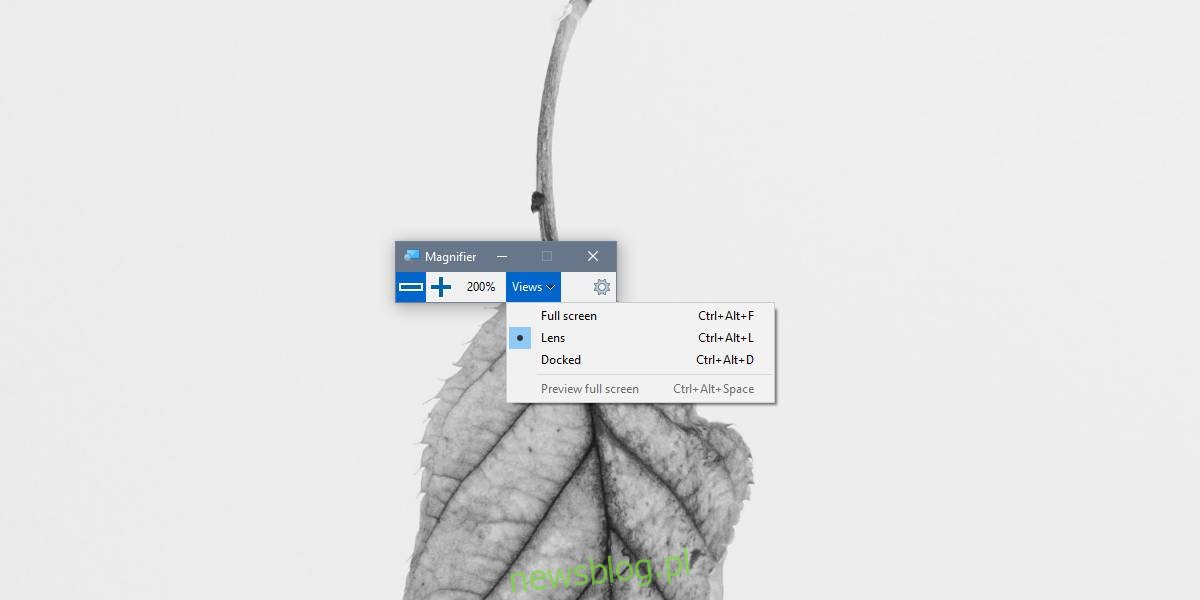
Domyślnie Lupa powiększa widok o 100%, a każde dodatkowe powiększenie również o 100%. Może to być zbyt duża wartość, więc istnieje możliwość dostosowania poziomu powiększenia. Aby to zrobić, kliknij ikonę koła zębatego w oknie Lupy, co przeniesie cię do ustawień aplikacji.
Dostępne jest menu rozwijane „Zmień przyrost powiększenia”, które pozwala na wybór preferowanego poziomu powiększenia.
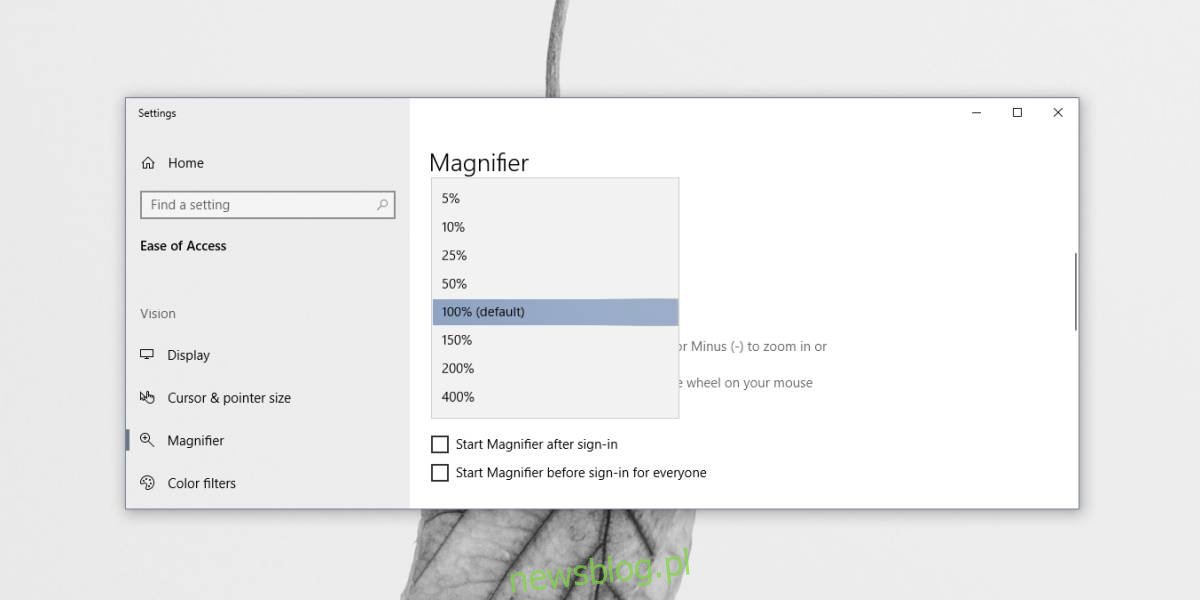
Jeśli przewiniesz nieco niżej, znajdziesz również opcje do regulacji rozmiaru soczewki w trybie soczewki.
Warto podkreślić, że Microsoft w przeszłości miał zespół, który dbał o jakość wydawanych produktów i nie wprowadzał ich na rynek w niedopracowanej formie. Ta aplikacja wciąż działa doskonale.
newsblog.pl
Maciej – redaktor, pasjonat technologii i samozwańczy pogromca błędów w systemie Windows. Zna Linuxa lepiej niż własną lodówkę, a kawa to jego główne źródło zasilania. Pisze, testuje, naprawia – i czasem nawet wyłącza i włącza ponownie. W wolnych chwilach udaje, że odpoczywa, ale i tak kończy z laptopem na kolanach.